Tento príspevok ukáže, ako úplne IN nainštalujte Dell Backup and Recovery v systéme Windows 11/10 . Dell Backup and Recovery je softvérová aplikácia, ktorá je predinštalovaná na väčšine zariadení Dell. Táto aplikácia umožňuje používateľom zálohovať svoje údaje a v prípade potreby ich obnoviť. Niektorí používatelia však nemusia aplikáciu potrebovať alebo ju môžu považovať za problematické. V takýchto prípadoch sa odporúča odinštalovať, aby sa uvoľnilo miesto na disku a minimalizovalo využitie zdrojov.

Ako odinštalovať Dell Backup and Recovery v systéme Windows 11/10
Odinštalovanie nástroja Dell Backup and Recovery je veľmi jednoduchý proces. Môžete to urobiť takto:
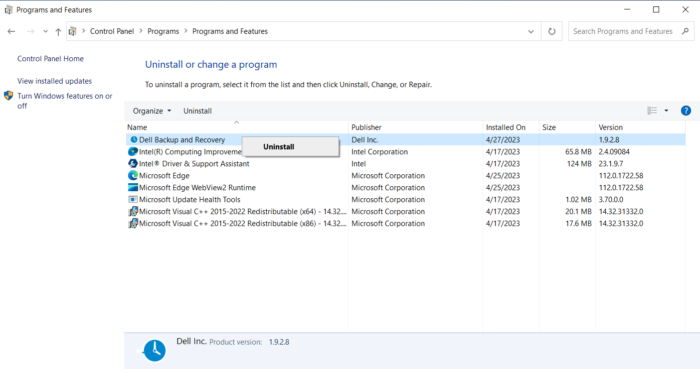
windows 10 negatívne recenzie
- Kliknite Štart , Vyhľadávanie Ovládací panel , a hit Zadajte .
- Prejdite na Programy > Programy a funkcie .
- Tu prejdite nadol a hľadajte Dell Backup and Recovery .
- Kliknite naň pravým tlačidlom myši a vyberte Odinštalovať .
Môžete tiež odinštalovať program cez Nastavenia systému Windows.
aktualizácia systému Windows 10 na jeseň
Ak tak urobíte, aplikácia by sa mala odinštalovať. Ak však nie, postupujte podľa týchto odporúčaní:
- Používanie Správcu úloh
- Použitie Editora databázy Registry
Pozrime sa teraz na ne podrobne.
1] Pomocou Správcu úloh
Nástroj Dell Backup and Recovery môžete zakázať alebo ukončiť v Správcovi úloh a potom ho skúste znova odinštalovať štandardným spôsobom. Tu je postup:
- Kliknite Štart , Vyhľadávanie Správca úloh a zasiahnuť Zadajte .
- Prejdite na Spúšťacie aplikácie kartu a vyhľadajte Dell Backup and Recovery .
- Kliknite naň pravým tlačidlom myši a vyberte Zakázať . a reštartujte počítač.
- Zatvorte Správcu úloh a skúste znova odinštalovať.
Prípadne, ak v Správcovi úloh vidíte procesy Dell Backup and Recovery, ukončite ich a potom odinštalujte softvér.
Čítať : Bezplatný zálohovací softvér pre Windows Server .
2] Pomocou Editora databázy Registry
Potom skúste odstrániť súvisiace priečinky alebo kľúče v Editore databázy Registry. Tu je postup:
výhľad 2016 oneskorenie dodania
- Stlačte tlačidlo Windows + R , typ regedit , a hit Zadajte .
- Po otvorení Editora databázy Registry prejdite na nasledujúcu cestu:
HKEY_LOCAL_MACHINE\SOFTWARE\Microsoft\Windows\CurrentVersion\Uninstall
- Odstráňte priečinok alebo kľúč súvisiaci s nástrojom Dell Backup and Recovery v priečinku Uninstall. nástroj na zálohovanie a obnovu
- Zatvorte Editor databázy Registry, reštartujte počítač a skontrolujte, či je aplikácia odinštalovaná.
Čítať: Najlepší profesionálny softvér na zálohovanie a obnovu dát pre Windows
Dúfam, že to pomôže.
odstrániť časté priečinky Windows 8
Je zálohovanie a obnova Dell potrebné?
Dell Backup and Recovery je softvérový program, ktorý pomáha zálohovať a obnovovať údaje v prípade zlyhania systému. Aplikácia je potrebná na zariadeniach so systémom Windows, pretože sa ukazuje ako užitočný nástroj. Ak však máte na svojom zariadení iné aplikácie na zálohovanie a obnovu, možno ich nebudete potrebovať.
Čítať : Bezplatný softvér na zálohovanie a obnovu pre Windows .
Môžem odinštalovať program Dell Backup and Recovery?
Áno, program zálohovania a obnovy Dell môžete jednoducho odinštalovať. Ak to chcete urobiť, otvorte ovládací panel na svojom zariadení a prejdite do časti Programy > Programy a funkcie. Tu vyhľadajte program, kliknite naň pravým tlačidlom myši a vyberte možnosť Odinštalovať.















